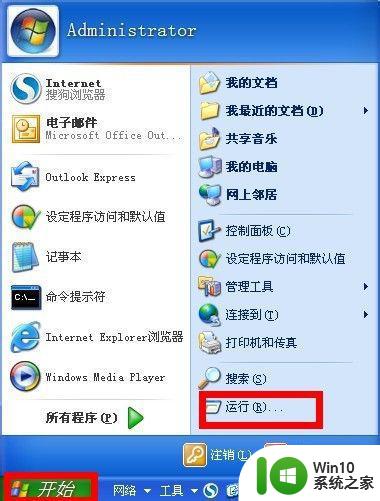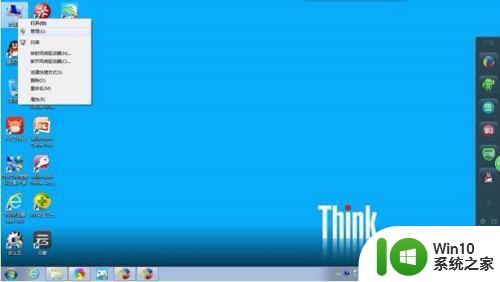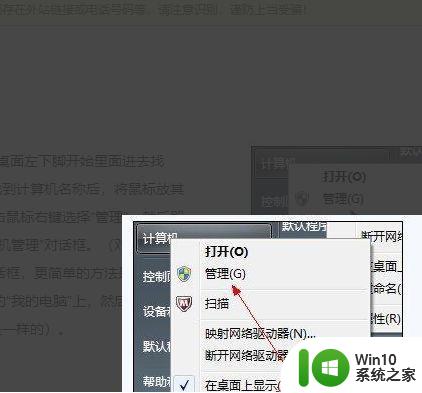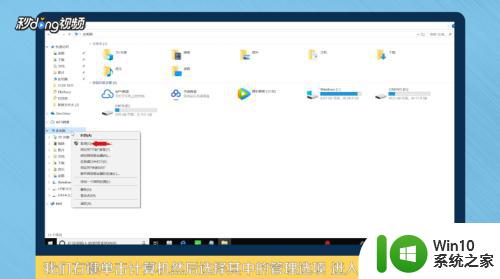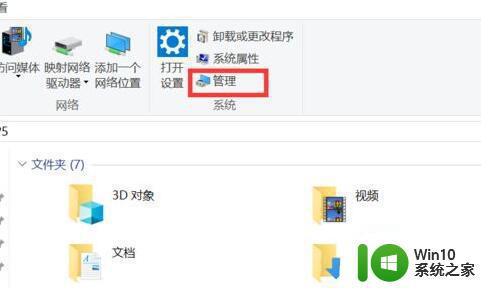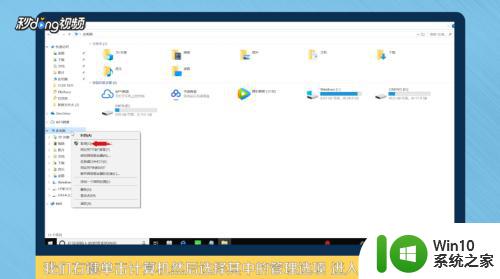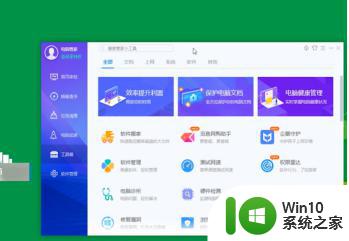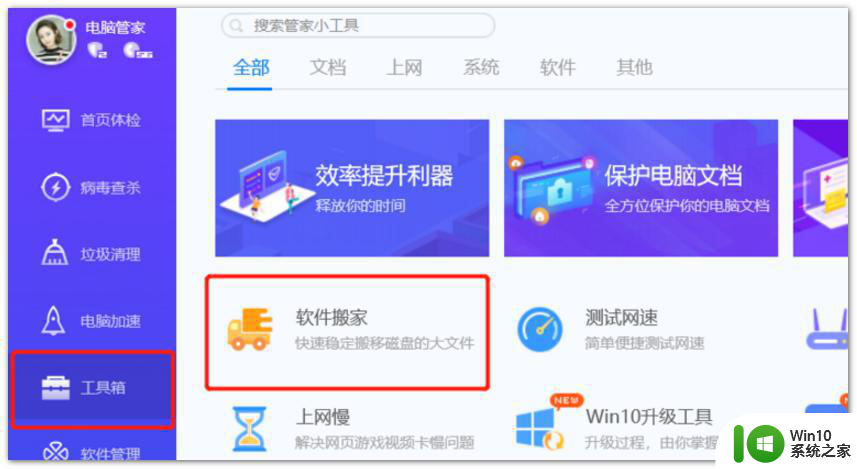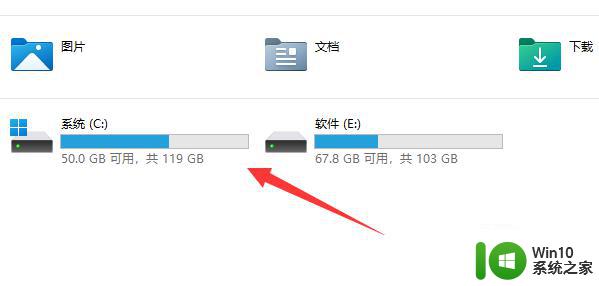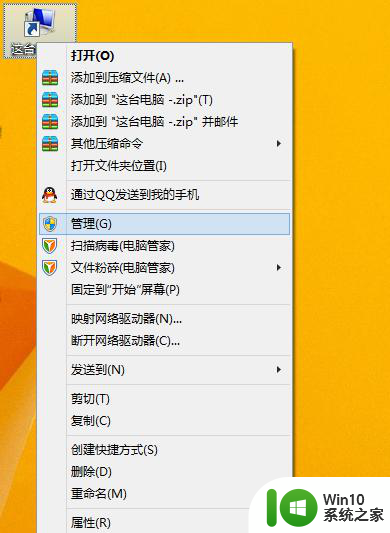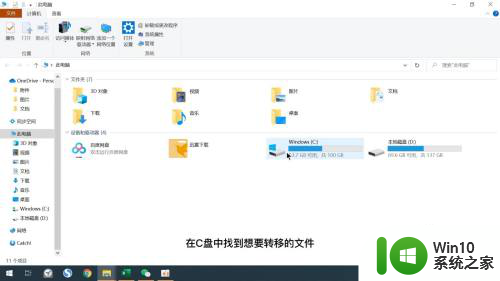c盘d盘e盘如何分配更科学 c盘d盘e盘怎么分配最合理
在计算机的使用过程中,合理的硬盘分区和管理是非常重要的。一个好的分区方案可以提高计算机的性能,提升我们的工作效率。然而,对于初学者来说,如何分配C盘、D盘、E盘等硬盘空间,以达到更科学、更合理的目的呢?接下来,小编将为您提供一些建议和技巧,帮助您合理分配硬盘空间,让您的计算机运行得更加顺畅。
具体方法:
方法一:磁盘管理功能分区
1、进入win10桌面,鼠标右键【此电脑】,选择【管理】打开。
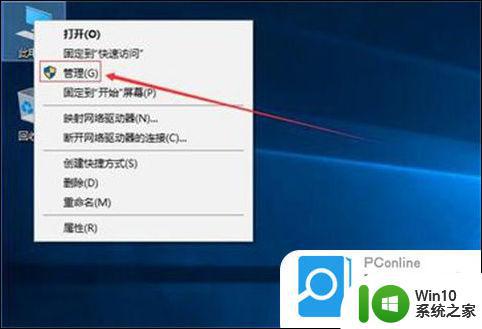
2、在计算机管理界面中依次点击【储存】->【磁盘管理】,进入下一步。
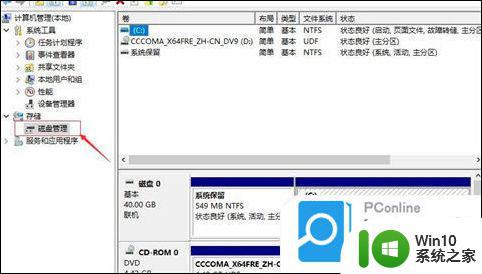
3、然后在右侧界面中找到c盘,鼠标右键选择【压缩卷】打开。
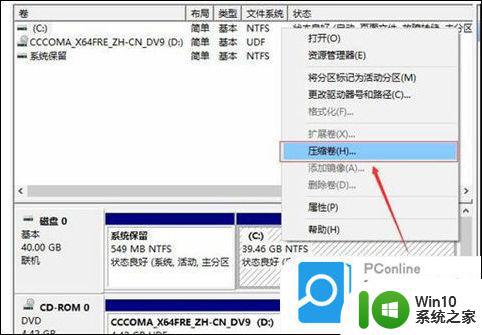
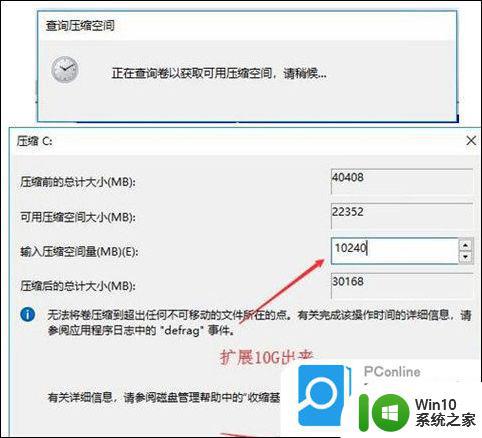
5、压缩完成后,界面中会出现一个黑色框,里面显示10G未分配的磁盘。
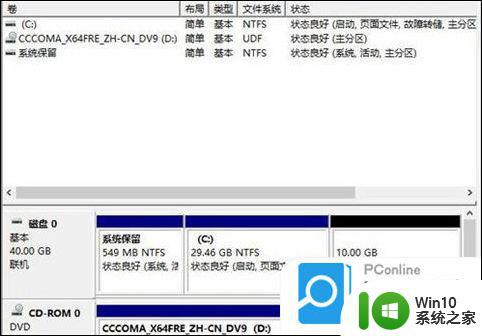
6、鼠标右键黑色区域未分配的磁盘上,选择【新建简单卷】,进入下一步。
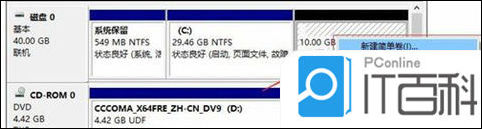
7、接下来一直下一步,知道分区完成即可。直接下一步,值默认即可,不需要修改。
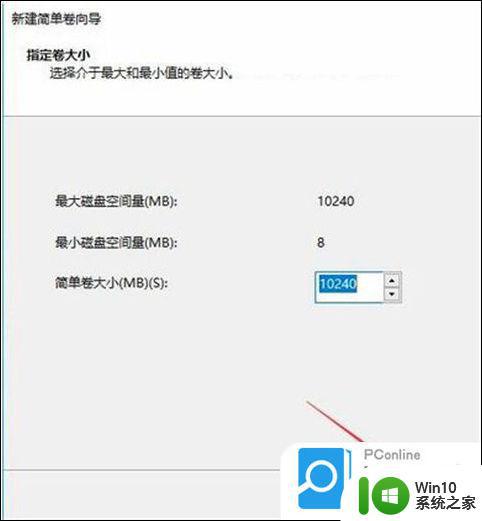
8、分区创建完成后黑色未分配磁盘就会变成蓝色的了。
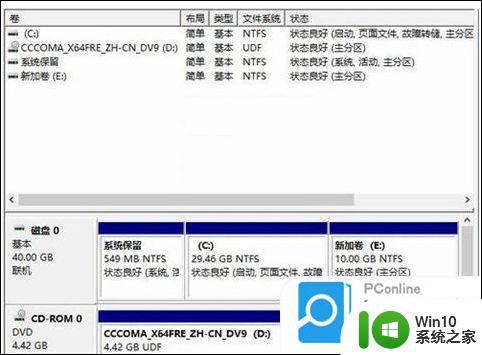
9、回到桌面,点击此电脑,我们就可以看到新的分区出现了。
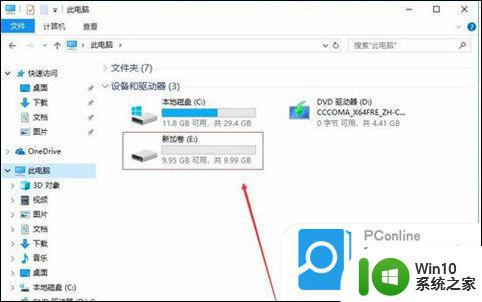
方法二:使用diskpart创建分区
1、按“WIN + R”快捷键打开“运行”菜单,输入“diskpart”确定。打开diskpart命令提示符。
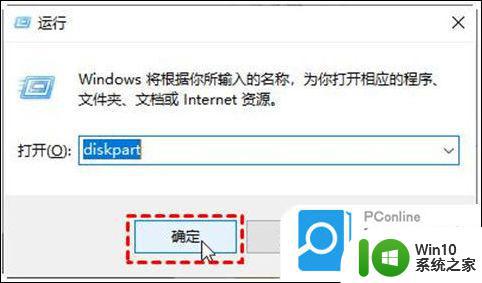
2、 在DiskPart提示符窗口下,键入“list disk”, 将列出当前系统中的所有磁盘,你可以看到各个磁盘分区的磁盘编号。然后继续输入:“select disk n”,n表示磁盘的编号。 要创建分区,请检查您选择的磁盘上有未分配的空间。选择磁盘后,就可以根据自己的需要键入以下命令之一:
创建主分区:create partition primary size=n
创建扩展分区:create partition extended size=n
创建逻辑分区:create partition logical size=n
然后等待创建分区完成即可。
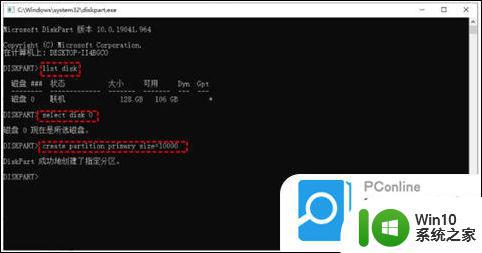
以上就是c盘d盘e盘怎么分配最合理的全部内容,有需要的用户就可以根据小编的步骤进行操作了,希望能够对大家有所帮助。